Twitter/X oferece uma ótima maneira de se conectar com amigos e familiares, compartilhar notícias e atualizações e seguir suas celebridades e marcas favoritas. Se você deseja personalizar sua conta do Twitter, uma das melhores maneiras de fazer isso é alterar o plano de fundo do seu perfil. Esta postagem vai mostrar a você como mudar o plano de fundo do Twitter em PCs e dispositivos móveis.
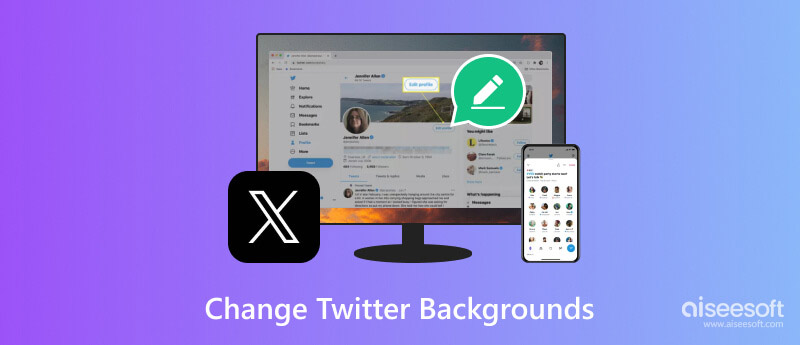
O histórico do Twitter é uma das primeiras coisas que as pessoas veem quando visitam seu perfil. Esta parte compartilha duas maneiras comuns de alterar o plano de fundo do seu perfil do Twitter para torná-lo mais exclusivo. Você pode seguir as etapas abaixo para alterar o plano de fundo do Twitter no PC e em dispositivos móveis.
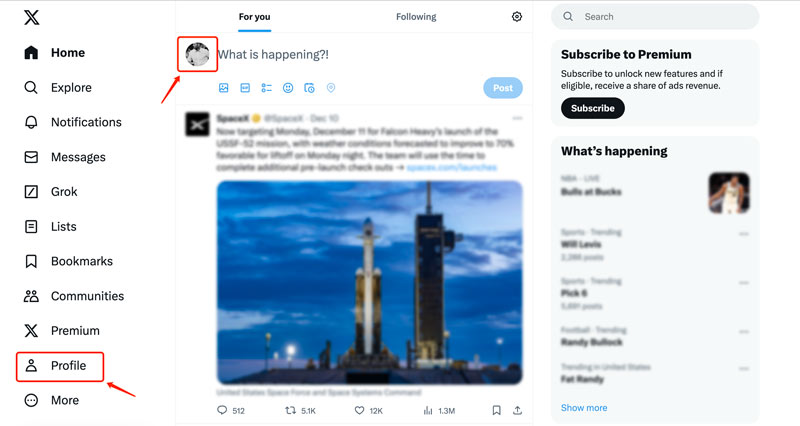
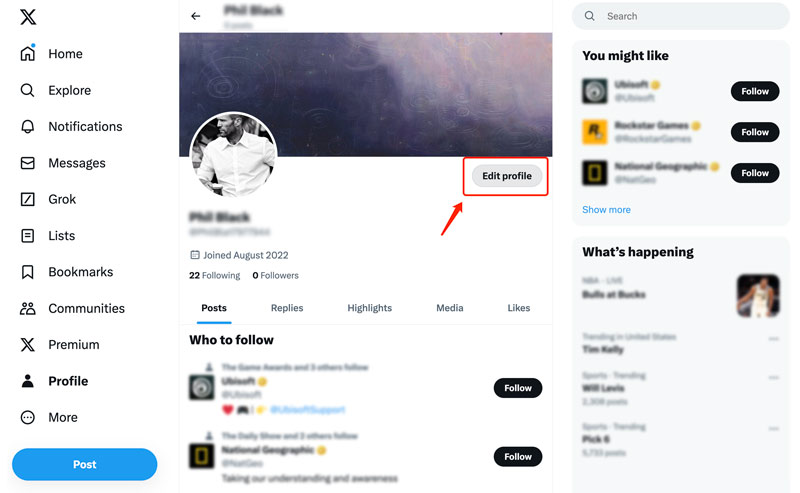
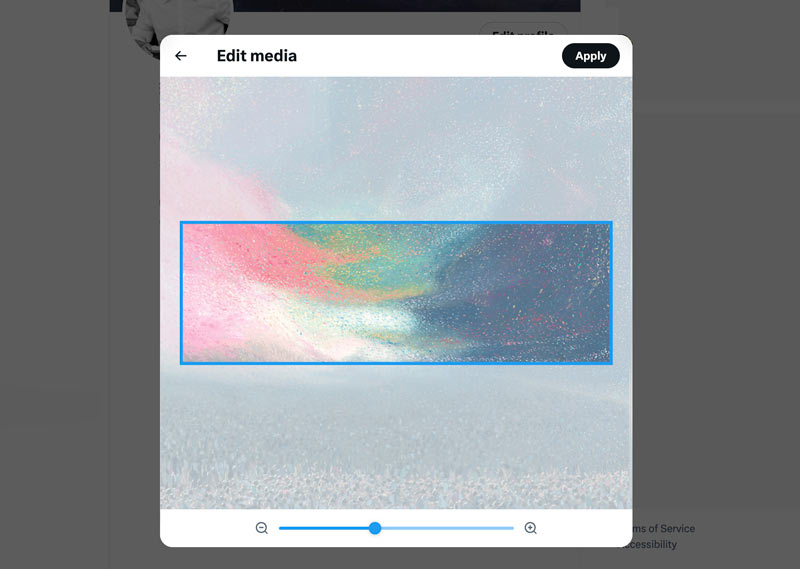
O fundo branco padrão do Twitter não agrada a todos. Se você deseja reduzir o cansaço visual, personalizar seu perfil ou por outros motivos, você pode alterar o plano de fundo e a cor da tela do Twitter para atender às suas necessidades.

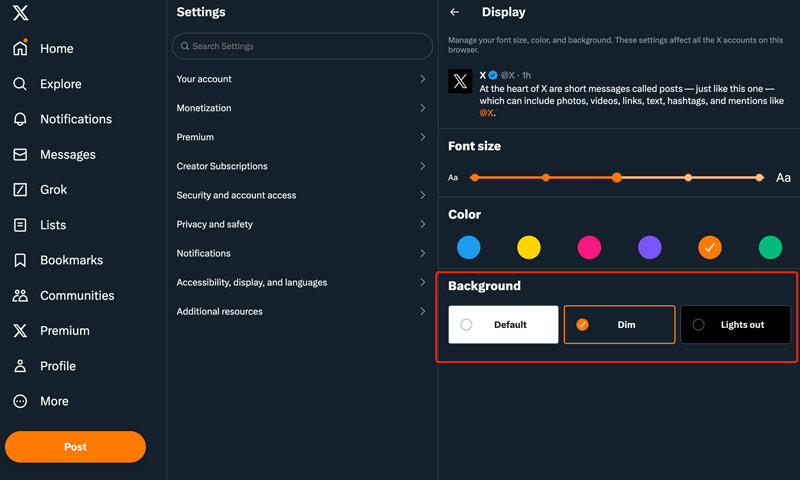
Às vezes, ao fazer login em sua conta e rolar a página para baixo, você receberá uma solicitação do funcionário para alterar rapidamente o plano de fundo e a cor da tela do Twitter. Clique aqui para saber mais sobre Tamanho da imagem do Twitter.
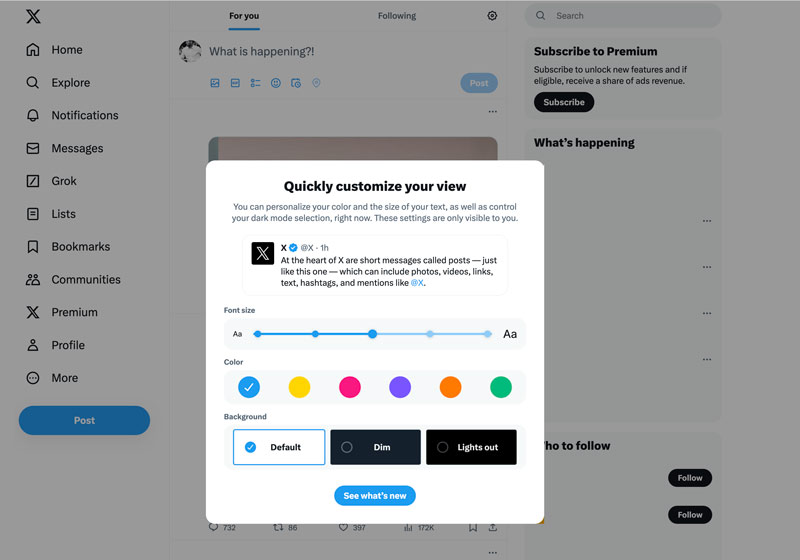
Mantenha a imagem de fundo do Twitter relevante para sua personalidade ou marca. O Twitter recomenda usar um arquivo de imagem com pelo menos 1200 pixels de largura e 600 pixels de altura. Se você usa o Twitter para negócios, pode usar a imagem de fundo para promover seus produtos ou serviços.
Antes de enviar uma imagem como plano de fundo do Twitter, você pode redimensioná-la para as dimensões corretas e melhorar a qualidade da imagem. Embora existam muitas opções disponíveis, Aiseesoft AI Photo Editor se destaca por seus recursos poderosos e ótima experiência do usuário. Ele utiliza tecnologia AI para redimensionar automaticamente sua imagem, mantendo sua qualidade.
100% seguro. Sem anúncios.
100% seguro. Sem anúncios.
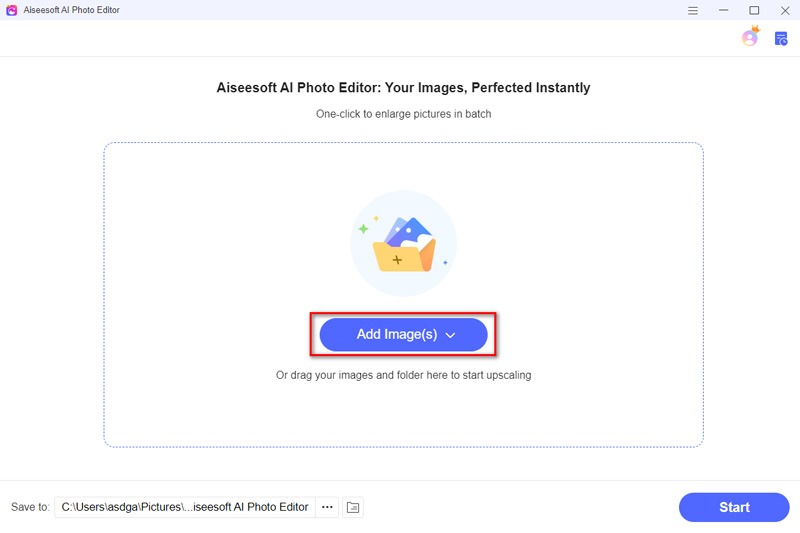
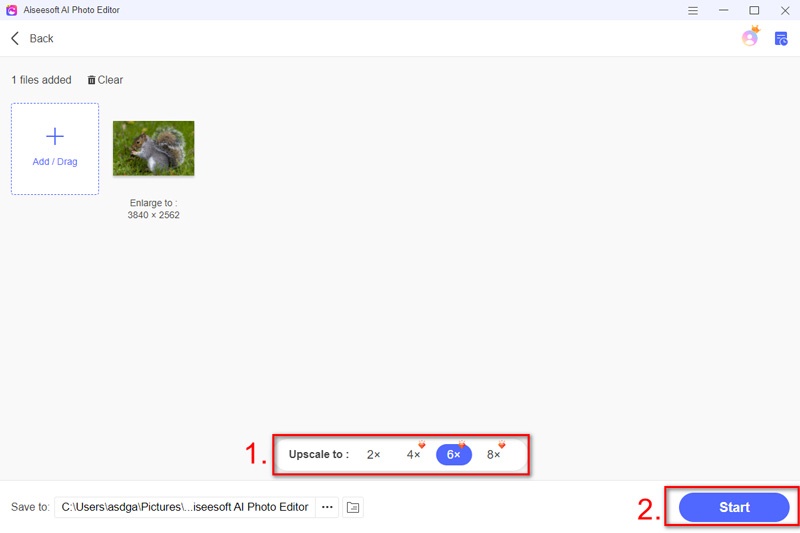
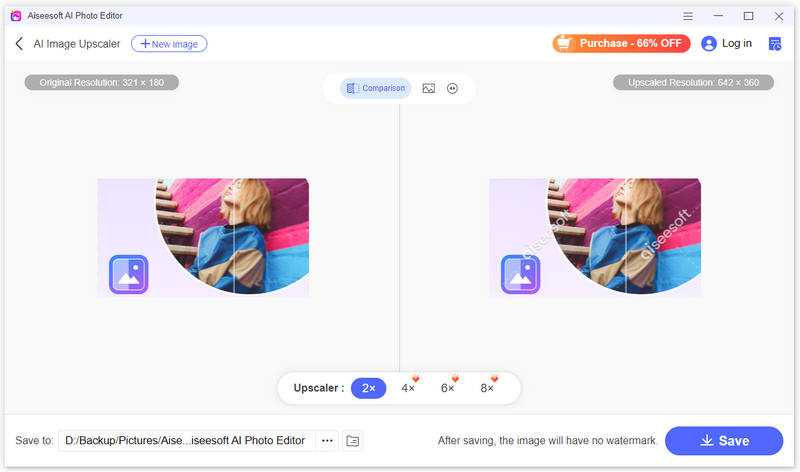
Qual formato de imagem o Twitter suporta para planos de fundo?
O Twitter oferece suporte a três formatos principais de imagem de plano de fundo: JPG, PNG e GIF.
Você pode deixar os fundos do Twitter pretos ou brancos?
Sim, você pode deixar o plano de fundo do Twitter preto ou branco. O Twitter oferece uma opção integrada para escolher um fundo preto, conhecido como Lights Out ou Dim, dependendo da sua plataforma. Além disso, você pode fazer upload de uma imagem personalizada em preto ou branco como plano de fundo.
Como altero a exibição do Twitter no meu telefone?
Alterar a exibição do Twitter no telefone é um processo simples, seja para ajustar o plano de fundo, o tema ou o tamanho da fonte. Abra o aplicativo do Twitter e acesse seu perfil. Toque em Configurações e privacidade e escolha Tela e som. Selecione Plano de fundo para acessar três opções integradas para o plano de fundo do Twitter: Padrão, Escuro e Luzes apagadas. Você pode mudar o plano de fundo dessas opções e selecionar o seu preferido.
Quais são os benefícios de mudar o histórico do Twitter?
Seu histórico no Twitter é uma ótima maneira de mostrar sua personalidade e interesses. Se você usa o Twitter para negócios, pode usar sua experiência para promover sua marca. Se você usa o Twitter à noite, um fundo escuro pode ajudar a reduzir o cansaço visual. Além disso, você pode usar um fundo de alto contraste para facilitar a leitura do feed do Twitter.
Conclusão
Se você deseja mude o plano de fundo do seu perfil do Twitter imagem ou o fundo e a cor da tela, você pode seguir o método associado para fazer isso. Esperamos que este artigo tenha sido útil.

Amplie e aprimore imagens em até 4K em lotes rapidamente com amplo suporte para vários formatos de imagem.
100% seguro. Sem anúncios.
100% seguro. Sem anúncios.